Настройка и управление сценариями умного дома в iOS 10
Разное / / February 14, 2022
iOS 10 представляет совершенно новый уровень поддержки устройств и аксессуаров HomeKit, умного дома. Впервые HomeKit получает свое собственное место в Центре управления так что вы можете провести вверх, чтобы управлять всеми подключенными устройствами. Вы также получаете еще больше контроля над ними из специального приложения Home.

Apple включает собственную версию сцен умного дома в HomeKit и iOS 10, которые требуют собственной настройки, если у вас есть несколько аксессуаров для умного дома для управления. Чтобы исследовать их дальше, сначала важно указать на разницу между сценами и группами.
Сцены против. Группы
Сцены — это не совсем группы, а группы — это не совсем сцены. Сцены могут управлять несколькими аксессуарами для умного дома, но они не имеют индивидуального контроля над этими аксессуарами, как группы.
iOS позволяет создавать умные домашние сцены, но не группы. Например, вы можете создать сцену с четырьмя кухонными светильниками и умным термостатом, которую назовете «Утро». Одним нажатием, эта сцена может включить весь этот свет на 80 процентов с прохладной цветовой температурой и установить термостат на 70 градусов. по Фаренгейту —
идеально подходит, когда вы просыпаетесь.
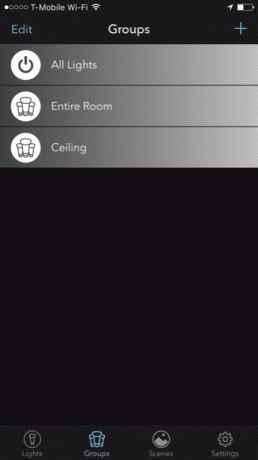
Если вы используете сторонние приложения в сочетании с приложением iOS 10 Home, многие из них, например Уэмот на фото справа вверху — позволяют создавать группы. В основном они действуют как синхронизированная папка. Если у меня есть потолочный светильник, для которого требуется четыре лампочки, я могу поместить эти четыре лампочки в группу и вручную управлять ими всеми как одной.
Я также мог бы поместить их в сцену, но я не мог бы вручную управлять ими всеми вместе, если бы я просто не хотел включать или выключать их все. В настоящее время сцены HomeKit не поддерживают такие функции, как одновременное затемнение или изменение цвета. Если бы я хотел приглушить яркость четырех лампочек с помощью приложения «Дом» или Центра управления, мне пришлось бы приглушать каждую из них отдельно.
Суть в том, что сцены и группы могут управлять несколькими устройствами умного дома, но сцены предназначены больше для предустановок, в то время как сторонние группы это всего лишь теоретические коллекции, которые по-прежнему позволяют точно настроить управление. Надеемся, что в будущем HomeKit будет поддерживать как группировку, так и сцены.
Настройте свои сцены HomeKit в iOS 10
Чтобы настроить новую сцену в iOS 10, сначала убедитесь, что вы уже подключили все свои устройства к HomeKit.

В приложении «Дом» коснитесь значка Плюс значок в правом верхнем углу на вкладке «Дом» или «Комнаты» и выберите Добавить сцену.

iOS предложит вам четыре разные сцены: Доброе утро, спокойной ночи, я дома и Я ухожу, все с собственными пресетами для ваших аксессуаров, которые подходят для таких ситуаций. Однако для настройки с нуля выберите Обычай.
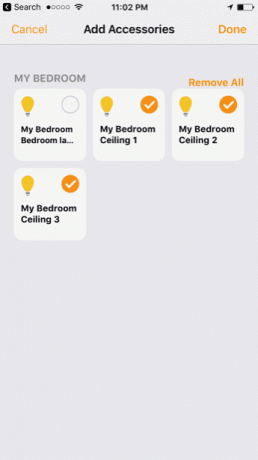
Решите, какой будет тема вашей сцены, и введите имя. Возможно, вы хотите приглушить весь свет в своем доме и закрыть шторы вечером. если ты хочу использовать сцену просто как метод группировки аксессуаров (как я) просто выберите нужные, нажав Добавить аксессуары.
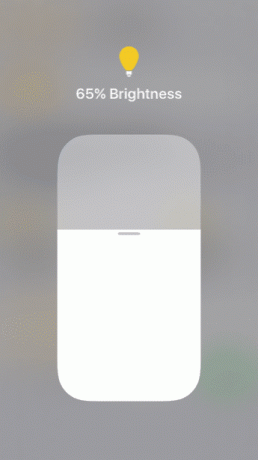
Коснитесь аксессуаров, которые хотите добавить, и коснитесь Сделанный. Отсюда, если вы хотите внести ручные настройки, вы можете 3D Touch (или долгое нажатие на старых устройствах), чтобы отредактировать настройки. Например, лампы Philips Hue имеют регулируемую яркость, а в некоторых моделях — цвет и цветовую температуру. Выберите тестовую сцену или добавьте ее в свои любимые сцены, затем коснитесь Сделанный.
Подсказка: Вы можете изменить сцены позже с помощью 3D. Коснитесь их в приложении «Дом» и коснитесь ПодробностиТеперь вы можете получить доступ к этим сценам из Центра управления или приложения «Дом» для включения/выключения одним касанием.
ТАКЖЕ ЧИТАЙТЕ:6 новых способов использования 3D Touch на iOS 10
Последнее обновление: 03 февраля 2022 г.
Вышеупомянутая статья может содержать партнерские ссылки, которые помогают поддерживать Guiding Tech. Однако это не влияет на нашу редакционную честность. Содержание остается беспристрастным и аутентичным.

Написано
Джордж Тинари уже более семи лет пишет о технологиях: руководства, инструкции, новости, обзоры и многое другое. Обычно он сидит перед своим ноутбуком, ест, слушает музыку или громко подпевает ей. Вы также можете подписаться на него в Твиттере @gtinari, если вам нужно больше жалоб и сарказма в вашей хронике.



